Win10磁盘不能格式化怎么办?Win10无法格式化硬盘解决教程
Win10磁盘不能格式化怎么办?有用户在确认了自己的电脑磁盘中没有自己需要的内容之后,想要去重置磁盘空间,进行硬盘的格式化处理。但是在格式化的过程中却被阻止了,无法进行格式化操作。那么这个问题要怎么去解决呢?来看看以下的解决方法分享吧。
Win10磁盘不能格式化怎么办?有用户在确认了自己的电脑磁盘中没有自己需要的内容之后,想要去重置磁盘空间,进行硬盘的格式化处理。但是在格式化的过程中却被阻止了,无法进行格式化操作。那么这个问题要怎么去解决呢?来看看以下的解决方法分享吧。
操作步骤:
1、点击“开始菜单”按钮,在出现的菜单中选择“运行”。
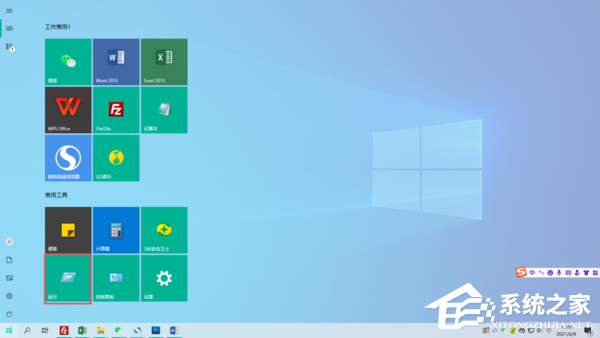
2、然后在“运行”界面输入“cmd”,点击“确定”进入命令行功能。
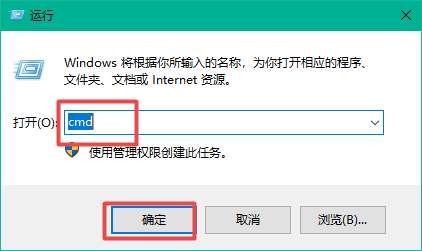
3、接着在命令行中输入“format d: -u”,之后按下回车键就能强行格式化的D盘。
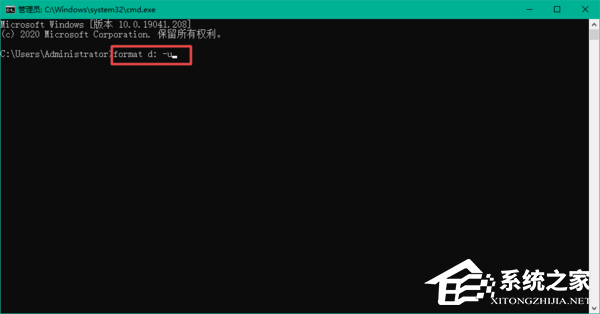
以上就是系统之家小编为你带来的关于“Win10磁盘不能格式化”的解决方法了,希望可以解决你的问题,感谢您的阅读,更多精彩内容请关注系统之家官网。
Win10教程最新文章
游戏排行
热点推荐
换一换- Win10 22H2和21H1哪个更稳定?Win10 22H2和21H1哪个好?
- Win10提示“您的电脑遇到问题,需要重新启动,我们只收集某些错误信息”
- Win10艾尔登法环闪退怎么办?Win10艾尔登法环闪退的解决方法
- 电脑Desktop不可用怎么办?Win10开机显示Desktop不可用解决方法
- Win10系统SysMain磁盘占用率高怎么办?SysMain磁盘占用率高解决方法
- Win10系统弹出错误代码irql_not_less_or_equal解决方法
- Win10蓝牙延迟高怎么办?Win10蓝牙声音延迟怎么解决详细教学
- Win10开启HDR变灰蒙蒙怎么办?Win10开启HDR变灰蒙蒙的解决方法
- Win10玩求生之路2闪退怎么办?Win10玩求生之路2闪退的解决方法
- xbox控制台小帮手一直在转圈怎么办?xbox控制台小帮手一直转圈的解决方法





















